Updates van het MacOS-besturingssysteem van Apple lijken niet altijd grote zaken. Grote Survoelt echter anders aan. Er zijn niet alleen een heleboel nieuwe functies en wijzigingen geïntroduceerd op de Mac, maar de hele look en feel van MacOS heeft een grote verandering ondergaan.
Inhoud
- Een geheel nieuwe visuele stijl
- Keuze bezuinigingen van iOS
- De teleurstellende Mac Catalyst-apps van Apple
- De voortgang van Apple in kaart brengen
- Safari wijst de weg
- De Mac weer op de rails krijgen
Apple heeft misschien alles uit de kast gehaald om MacOS te reviseren, maar is de nieuwste iteratie eigenlijk wel goed? Is het een update die groot genoeg is om de nieuwe slogan van MacOS 11 echt te rechtvaardigen? Nu het in openbare bèta is, hebben we de afgelopen weken het in detail onderzocht, porren en porren om te zien hoe goed het allemaal opstapelt. Is het de moeite waard om vroeg te upgraden?
Een geheel nieuwe visuele stijl
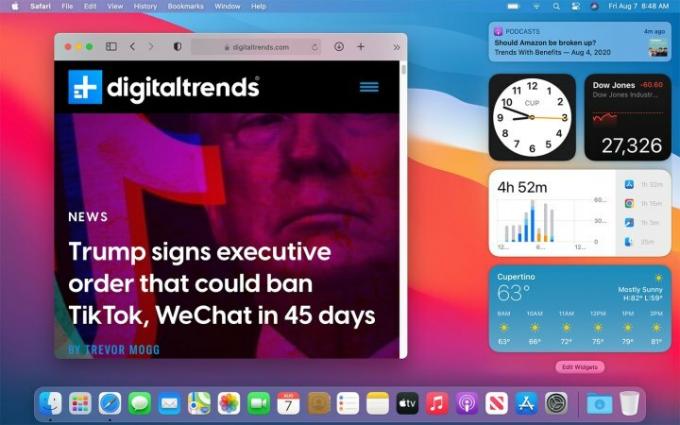
In veel opzichten is het visuele herontwerp in MacOS Big Sur subtiel, met veel kleine veranderingen op veel verschillende gebieden. Desalniettemin tellen deze aanpassingen op, en als ze samen worden genomen, is het resultaat enorm verschillend van wat we gewend waren in Catalina.
Verwant
- Apple heeft zojuist Mac-gamers een grote reden gegeven om enthousiast te zijn
- Krijgt mijn Mac macOS 14?
- Dit macOS-concept repareert zowel de Touch Bar als Dynamic Island
Laten we beginnen met het Dock. De pictogrammen voor de apps van Apple hebben nu allemaal dezelfde afgeronde vierkante stijl. Eerder waren de eigen iconen van Apple er in een hele reeks verschillende stijlen, waaronder cirkels (App Store), afgeronde vierkanten (FaceTime), schuine rechthoeken (Herinneringen) of iets heel anders (Berichten). Nu is die grabbelton van stijlen achterwege gelaten, vervangen door een aangename uniformiteit.
Dat klinkt misschien niet zo veel, maar het duidt op aandacht voor detail die ontbrak in eerdere versies van MacOS. Je kunt het elders zien, zoals app-menu's, waar de letterafstand is aangepast om tekst meer ruimte te geven om te ademen. Bevestigingsknoppen zijn aangepast om soepeler te zijn, met behoud van het vertrouwde "Mac" -gevoel. De menubalk is nu doorschijnend en neemt de kleuren van je achtergrond aan. Het effect is schoon, mooi en verfrissend.
Een van de visuele veranderingen die Apple aanprees toen Big Sur voor het eerst werd onthuld, was de introductie van app-zijbalken op volledige hoogte. Voorbij zijn de metalen titelbalken over de volledige breedte van weleer. Dit heeft voor- en nadelen. Terwijl items in de zijbalk profiteren, met meer ruimte rond elk item om ze duidelijker af te bakenen, hebben de titelbalkknoppen een beetje geleden. Terwijl voorheen elke knop duidelijk omlijnd was, zie je nu alleen hun randen als je er met de muis overheen gaat, waardoor ze een beetje moeilijker te herkennen en te onderscheiden zijn.
Keuze bezuinigingen van iOS
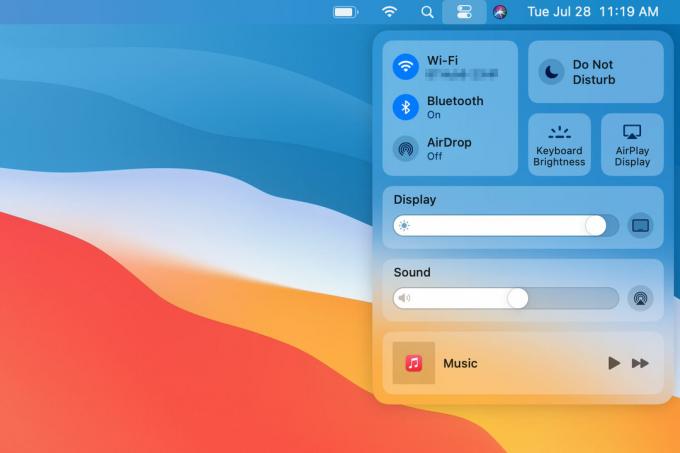
Als er één onderwerp is dat gewoon niet zal sterven, dan is het dat Apple dat ooit zal doen MacOS en iOS samenvoegen. Hoewel daar in Big Sur geen bewijs voor is, zijn er een aantal iOS-functies overgebracht naar MacOS - veel in het voordeel van de Mac.
De eerste is Controlecentrum. Op iOS, dit is een paneel met snelle opties en bedieningselementen die u vanuit de bovenhoek van het scherm naar beneden veegt, en het werkt op vrijwel dezelfde manier op de Mac. Klik op het pictogram in de rechterbovenhoek en u krijgt een palet met instellingen te zien, van Niet storen en Bluetooth om de helderheid en bedieningselementen voor de Muziek-app weer te geven.
Dat alleen al is een uitstekende toevoeging aan MacOS, omdat het je ervan weerhoudt om in Systeemvoorkeuren of ergens anders naar een instelling te snuffelen. In plaats van te moeten uitzoeken waar u heen gaat om AirDrop in te schakelen of de helderheid van uw toetsenbord aan te passen, zijn algemene instellingen zoals deze snel en gemakkelijk toegankelijk in het Control Center.
Control Center maakt instellingen veel gestroomlijnder en gebruiksvriendelijker.
Ik heb eerder geschreven over hoe Control Center een van de beste nieuwe functies in MacOS Big Sur is. Een belangrijke reden daarvoor is het gemak waarmee het op je Mac kan worden aangepast. Heb je een instelling die je de hele tijd aanpast? Sleep het gewoon uit het Control Center en naar uw menubalk. Het toevoegen en verwijderen van pictogrammen uit de menubalk gebeurt nu in de Dock & Menubalk gedeelte van Systeem voorkeuren, in plaats van deze opties verspreid te hebben over verschillende Systeem voorkeuren submenu's. De hele opzet is veel gestroomlijnder en gebruiksvriendelijker.
Dat is niet de enige toevoeging van iOS. Ook debuteert op de Mac is de nieuw widgetsysteem geïntroduceerd in iOS 14. Widgets zijn er nu in verschillende formaten, bevinden zich in het Berichtencentrum en zijn toegankelijk door op de datum en tijd in de rechterbovenhoek van het scherm te klikken. Op het moment van schrijven zijn er alleen Apple-widgets beschikbaar, zoals Foto's, Weer, Herinneringen, Agenda en meer. Apple zegt dat ontwikkelaars hun eigen apps naar het Berichtencentrum kunnen brengen. Meldingen kunnen ook worden gegroepeerd, net als in iOS 14.
De teleurstellende Mac Catalyst-apps van Apple
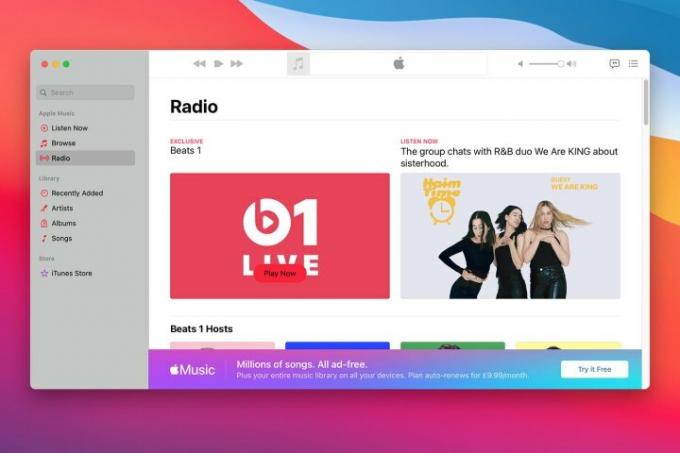
Helaas is het niet allemaal goed nieuws. Apple worstelt nog steeds met de meeste van zijn Mac Catalyst-apps, iets wat het nog steeds is niet goed heeft gezet sinds ze in 2018 met MacOS Mojave werden geïntroduceerd. Deze apps zijn ontworpen om platformonafhankelijk te zijn en zijn gebouwd met behulp van een raamwerk waarmee ontwikkelaars hun apps van de iPad naar de Mac kunnen overzetten. Helaas lijken daardoor veel van Apple's eigen Mac Catalyst-apps nogal verloren te zijn gegaan.
Hier is een voorbeeld. In Catalina had elk menupictogram in de zijbalk zijn eigen kleur, waardoor het zich onderscheidde van andere opties. In Big Sur hebben ze allemaal dezelfde kleur, terwijl de tekst dunner is gemaakt. Terwijl dit de zijbalken naar binnen brengt Mac Catalyst-apps in lijn met andere apps in Big Sur, voelt het eigenlijk als een stap terug van de kleurrijke, kenmerkende iconen in Catalina.
Apple heeft echt zijn werk uit handen als het binnenkort zijn Mac Catalyst-apps gaat omdraaien.
De Muziek-app is vooral flagrant. In de Radio-sectie zijn eerder informatieve tegels die reclame maken voor momenteel uitgezonden programma's verwijderd, waarbij de meeste nuttige informatie is verwijderd. In Catalina bijvoorbeeld gaf een prominente advertentie voor het Beats 1-station van Apple aan welk programma op het station speelde en wanneer het zou eindigen. Deze details zijn verwijderd in de Big Sur-editie van Music, zodat gebruikers kunnen raden wie er in de ether is.
Deze teleurstellende situatie is misschien te vergeven als het de eerste poging van een kleine app-studio was om het formaat te gebruiken. Maar dat is het niet - het is de derde poging van een van de grootste technologiebedrijven ter wereld. Apple heeft echt zijn werk gedaan als het zijn Mac Catalyst-apps binnenkort wil omdraaien.
De voortgang van Apple in kaart brengen
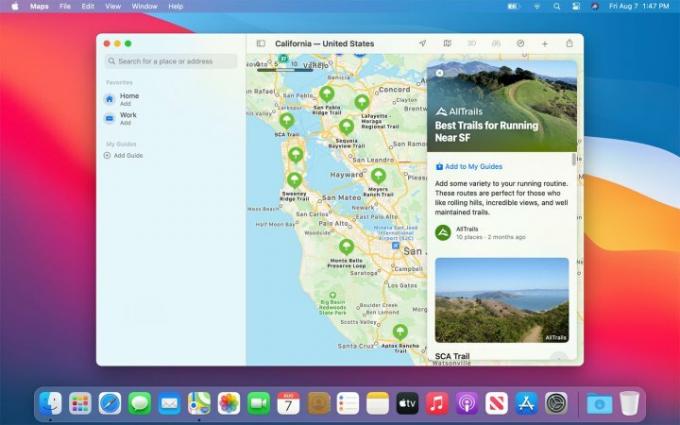
Niet elke Mac Catalyst-app heeft het echter moeilijk. Nieuws is bijvoorbeeld een baken van hoop in een stormachtige zee van tegenvallende Mac Catalyst-apps. Sectietitels zijn nu veel prominenter aanwezig, waardoor het altijd duidelijk is waar je bent in de app. Er is veel minder verspilde ruimte en de navigatiepictogrammen en -tools zijn heroverwogen en in sommige gevallen verplaatst. Het gebruik ervan is nu een veel aangenamere ervaring dan voorheen.
Wat betreft Apple Kaarten, zijn bepaalde locaties uitgerust met gedetailleerde locatiegidsen van publicaties van derden, zoals de "Best Trails for Running Near San Francisco" van AllTrails. Dit zijn verzamelingen van locaties gegroepeerd rond een centraal thema die een handige manier vormen om meer te weten te komen over een reisbestemming (of je eigen woonplaats). U kunt uw eigen gidsen maken, hoewel we graag een paar meer officiële gidsen van derden zouden zien dan het handjevol dat momenteel bestaat.
Maps heeft ook Look Around geïntroduceerd (Apple's Google Street View-equivalent), meer gedetailleerd binnenshuis kaarten voor verschillende luchthavens en winkelcentra, en verbeterde routes voor fietsen en elektrisch voertuigen. Dit zijn allemaal welkome veranderingen, hoewel niets bijzonder revolutionair.
Berichten heeft eindelijk functiepariteit met zijn iOS-broer of zus. Zoekresultaten zijn gegroepeerd op type - perfect om snel die vervelende bijlage te vinden - en favoriete gesprekken kunnen bovenaan het scherm worden vastgezet. Effecten en animaties zijn enorm uitgebreid, met onder andere ballonnen en confetti, en kun je nu creëren Memoji voor het eerst op de Mac. U kunt ook een groepsfoto instellen en inline antwoorden verzenden.
In de meeste gevallen schitteren deze Mac Catalyst-apps vanwege hun nieuwe functies. In veel gevallen worstelen de platformonafhankelijke apps van Apple vanwege ontwerp- en lay-outbeslissingen die niet helemaal passen bij de Mac. Toch laten de verbeteringen aan Nieuws, Kaarten en Berichten zien dat Apple weet hoe het goede Mac Catalyst-apps moet maken - het moet gewoon teruggaan naar de tekentafel voor enkele van zijn meer flauwe pogingen.
Safari wijst de weg
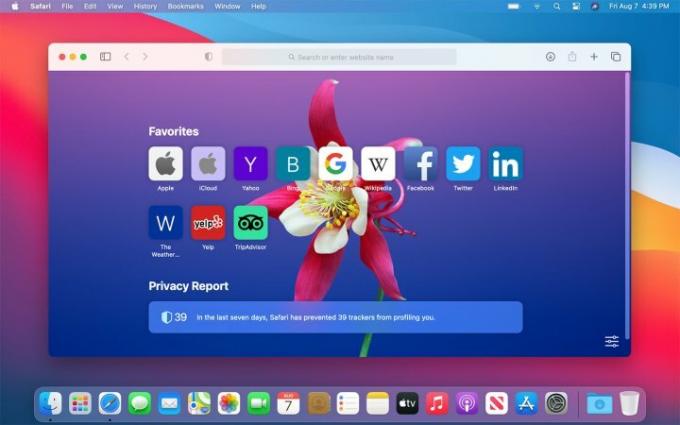
Als u op zoek bent naar een voorbeeld van een uitstekende Mac-app, hoeft u niet verder te zoeken dan Safari. Appels webbrowser heeft een paar welkome veranderingen, zoals een aanpasbare Startpagina waarmee je je eigen achtergrondafbeelding kunt instellen en elementen zoals je favoriete websites en Siri-suggesties kunt toevoegen of verwijderen. Tabbladnavigatie is verbeterd, vooral als je er veel hebt geopend - tabbladen bieden een voorbeeld van een website wanneer u zweeft eroverheen en vergroot in grootte wanneer deze actief is om duidelijker te maken op welk tabblad u momenteel bladert.
Een van de meest opvallende wijzigingen is de introductie van het Privacyrapport. Bezoek een website en klik op het schildpictogram naast de URL-balk om te zien hoeveel trackers Safari heeft geblokkeerd van die site die probeerden uw gegevens te verzamelen. Klik op de "i" pictogram voor een meer gedetailleerd overzicht van alle trackers die Safari de afgelopen 30 dagen heeft gedetecteerd en geblokkeerd. Dit is geweldig om u op de hoogte te houden, en het is geruststellend dat Safari dit allemaal automatisch doet zonder dat u iets hoeft te configureren veiligheidsinstellingen. Bovendien stelt het u zelfs op de hoogte van wachtwoorden die zijn gelekt bij datalekken en helpt het u deze te verbeteren.
Elders hebben Safari-extensies eindelijk hun eigen sectie in de Mac App Store. Dit is een gebied waar Safari lange tijd achterbleef bij rivalen Chrome en Firefox, dus het prominenter maken van extensies zou moeten helpen de opties voor Mac-gebruikers uit te breiden. Waar je geen extensie voor nodig hebt, is vertaling, aangezien Safari dit nu automatisch op de pagina doet - en het werkt bijna foutloos.
Safari is al een van de meest beveiligde webbrowsers daar, maar hoe zit het met de snelheid? Apple beweert de prestaties van Safari te hebben verbeterd, met tot 50% snellere laadtijden op veelbezochte websites in vergelijking met Chrome. In onze tests scoorde Safari een gemiddelde van 104,18 in de JetStream 2-benchmarksuite, waardoor duidelijk daglicht tussen zichzelf en Chrome's 89,75 kwam, met Firefox ver achter op 63,63. In Speedometer 2.0 behaalde Safari een gemiddelde score van 51,01, vergeleken met Chrome's 71,63 en Firefox's 53.08. Hoewel het JetStream-gemiddelde erg indrukwekkend was, kon Safari's Speedometer-score het niet bijhouden. Apple vertelde me dat ze het aan het onderzoeken waren, en we zullen dit verhaal updaten als we iets horen. Toch blijkt uit het JetStream-gemiddelde dat Safari geen flauwekul is.
De Mac weer op de rails krijgen
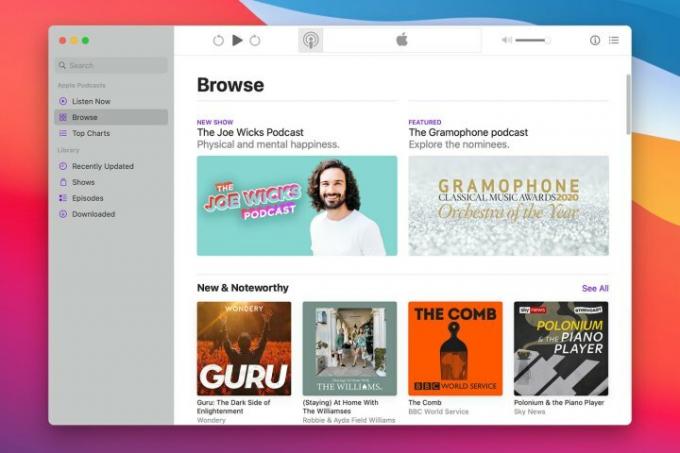
MacOS Big Sur is de grootste opknapbeurt die het Mac-besturingssysteem in jaren heeft gezien, en Apple is erin geslaagd om het meeste ervan goed te doen. Het moderne herontwerp is niet alleen prachtig, maar ook goed doordacht, met een opeenvolging van slimme aanpassingen die samen een Mac-ervaring vormen die groter is dan de som der delen.
De nieuwe toevoegingen verbeteren de Mac-ervaring op zinvolle manieren, van het uitstekende, aanpasbare Control Center tot Safari's Privacyrapport dat fungeert als uw persoonlijke waakhond voor browsen. Niets voelt naar binnen gegooid.
De Mac Catalyst-apps zijn de enige echte teleurstelling, en het is jammer dat Apple ze nog steeds niet op het niveau heeft gebracht dat we zouden verwachten. Toch is Big Sur op alle andere manieren een indrukwekkende renovatie van het Mac-besturingssysteem, een die een goed voorteken is voor de toekomst van MacOS.
Aanbevelingen van de redactie
- macOS Sonoma public beta review: meer dan alleen screensavers
- Heb je een iPhone, iPad of Apple Watch? U moet het nu bijwerken
- Door deze kritieke exploit kunnen hackers de verdediging van uw Mac omzeilen
- Is macOS veiliger dan Windows? Dit malwarerapport heeft het antwoord
- Heb je een iPhone, iPad of MacBook? Installeer deze kritieke update nu




